今天小编为大家带来了multisim灯泡查看方法,想知道怎么做的小伙伴来看看接下来的这篇文章吧,相信一定会帮到你们的。 multisim灯泡在哪里?multisim灯泡查看方法 1、首先打开软件; 2、
今天小编为大家带来了multisim灯泡查看方法,想知道怎么做的小伙伴来看看接下来的这篇文章吧,相信一定会帮到你们的。
multisim灯泡在哪里?multisim灯泡查看方法
1、首先打开软件;
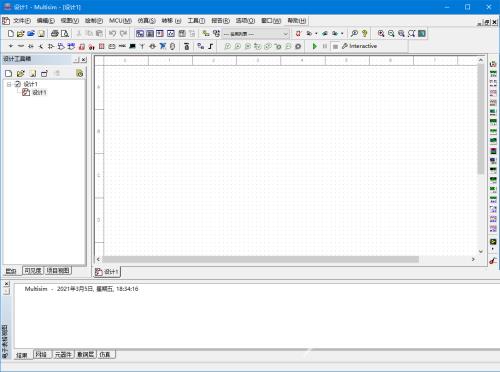
2、然后点击工具条上的Indicators图标;
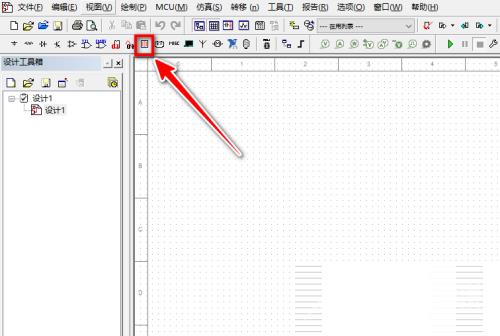
3、弹出的窗口里,现在左侧点击LAMP;
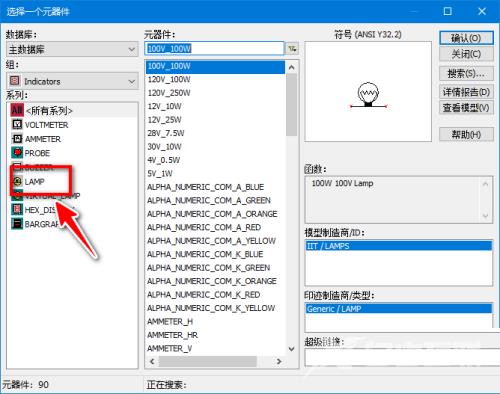
4、接着在右侧选择合适的灯泡规格,选择完成后双击改规格,或者点击右上角的确定;

5、在图稿区任意位置单击即可;
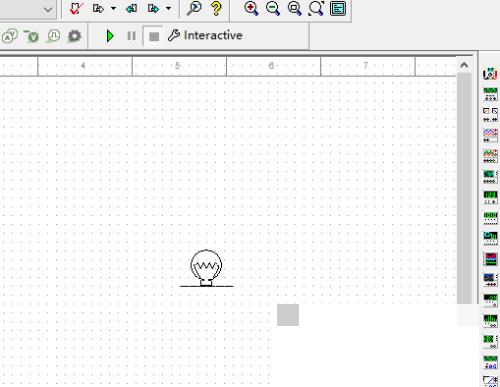
6、最后完成放置后的效果如下。
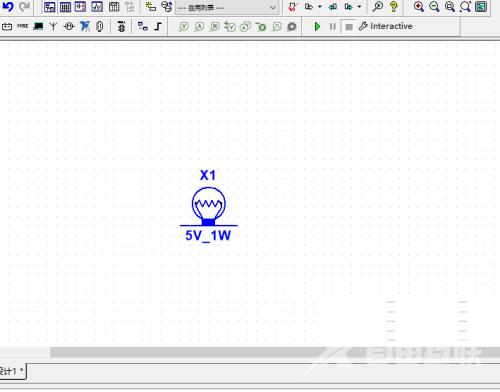
谢谢大家阅读观看,希望本文能帮到大家!
【文章转自高防服务器 http://www.558idc.com 复制请保留原URL】